Untuk mendapatkan hasil maksimal dari perangkat Roku, Anda harus tambahkan saluran. Saluran adalah sumber hiburan di Roku Anda, dan Anda dapat menambahkan saluran ke perangkat Roku sebanyak yang Anda inginkan.
Toko Saluran Roku menawarkan banyak saluran untuk ditambahkan ke Roku Anda. Ada berbagai genre untuk dipilih. Anda dapat menggunakan perangkat Roku, situs web Roku, atau aplikasi seluler Roku untuk menambahkan saluran ke perangkat Anda.

Tambahkan Saluran ke Roku Menggunakan Perangkat Roku Itu Sendiri
Anda dapat menggunakan perangkat Roku itu sendiri untuk dapatkan akses ke berbagai saluran. Perangkat memberi Anda akses ke Toko Saluran Roku, yang menampung banyak saluran gratis dan berbayar. Anda dapat mengurutkannya menurut beberapa kategori dan menambahkan yang Anda inginkan.

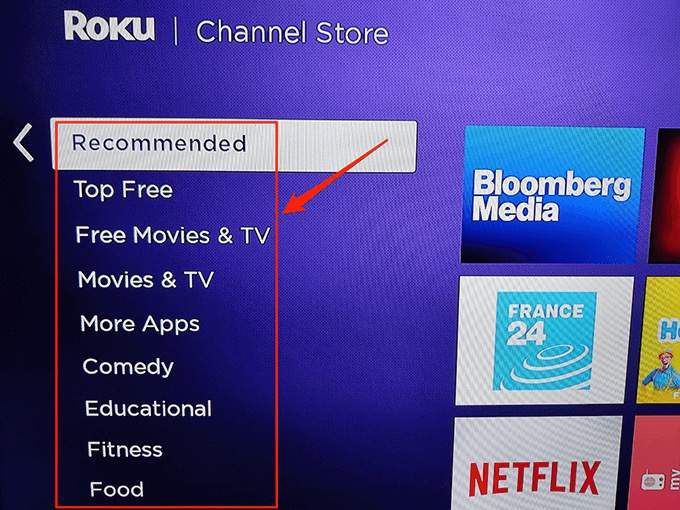
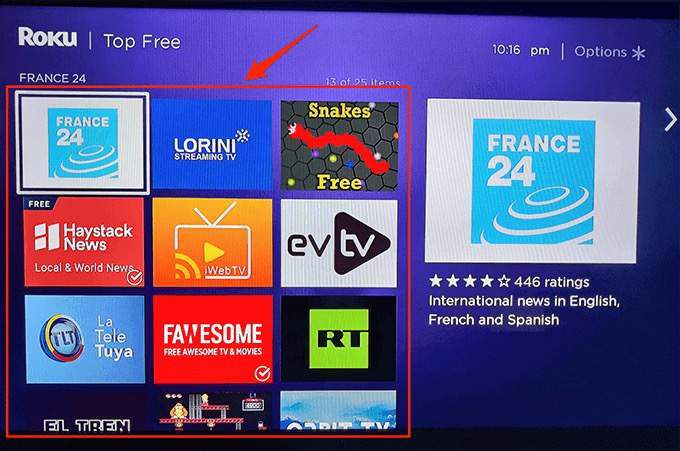
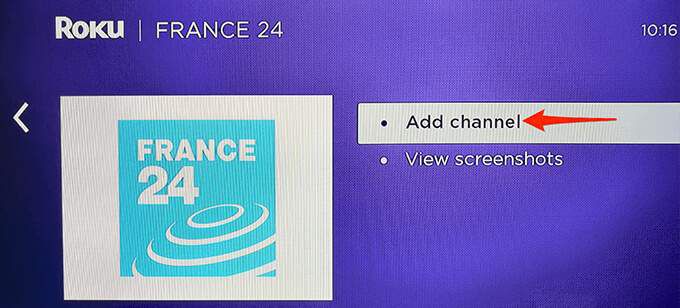
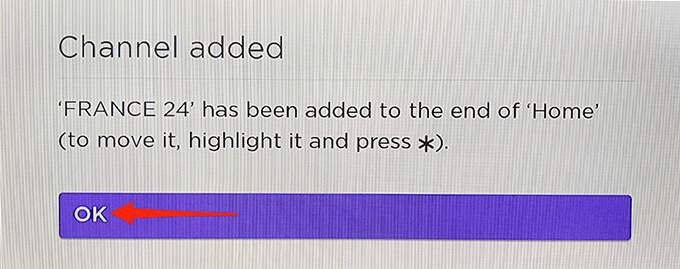
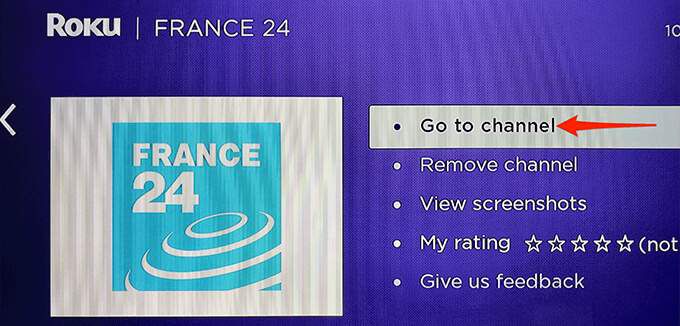
Nanti, saat Anda ingin mengakses saluran yang baru ditambahkan , cukup akses antarmuka beranda Roku, dan Anda akan menemukan semua saluran di sana.
Jika Anda ingin menghapus saluran dari Roku, pilih saluran tersebut di antarmuka utama Roku, tekan tombol Bintangpada remote Roku Anda, dan pilih Hapus salurandari menu.
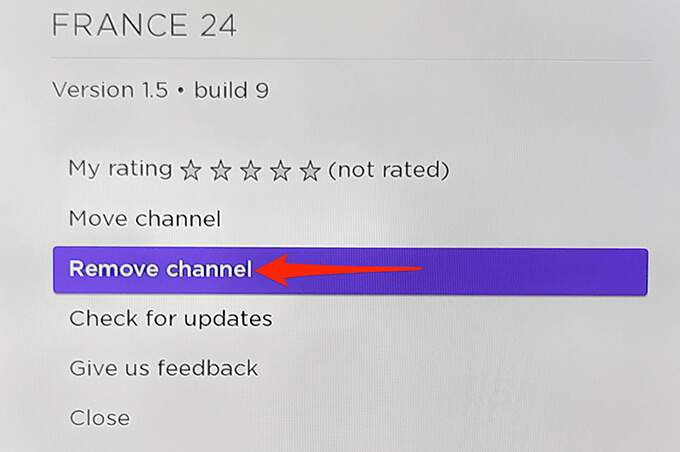
Konfirmasi tindakan Anda dan Roku akan menghapus saluran yang dipilih dari perangkat Anda.
Tambahkan Saluran ke Roku Menggunakan Situs Roku
Jika Anda menggunakan Windows, Mac, Linux, atau Chromebook komputer, Anda dapat menggunakan situs web resmi Roku untuk menambahkan saluran ke Roku perangkat. Situs Roku memberi Anda akses ke Toko Saluran yang menampung semua saluran yang dapat Anda gunakan di perangkat Anda.
Metode ini bekerja dengan menambahkan saluran dari situs web Roku, dan perangkat Roku Anda kemudian menyinkronkan informasi itu dari servernya. Hasilnya, Anda mendapatkan akses ke saluran di Roku yang Anda tambahkan dari situs web Roku.
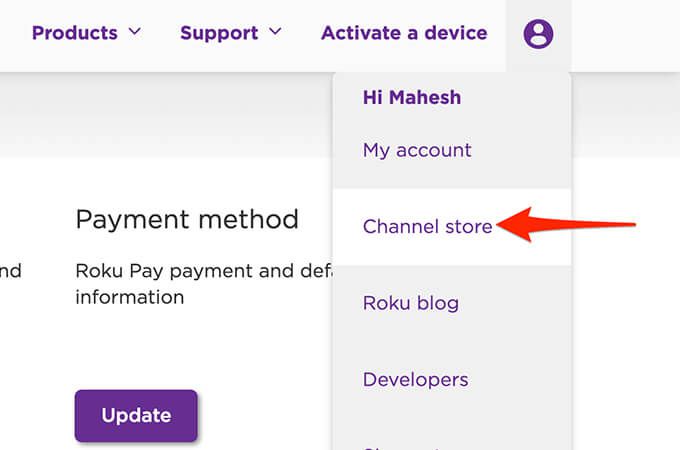
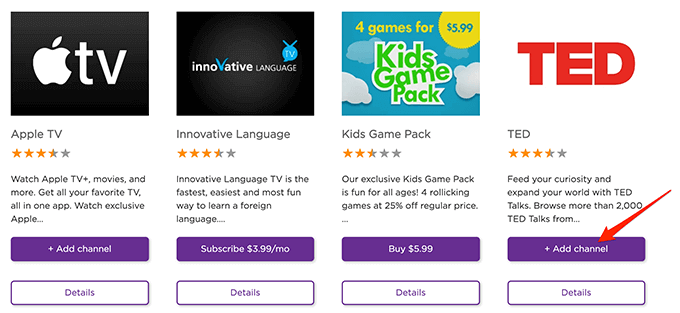
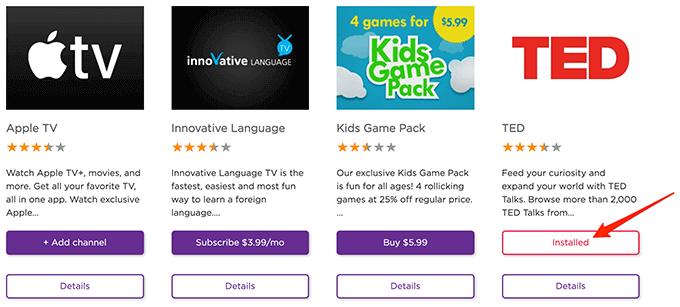
Untuk menghapus saluran yang ditambahkan dengan metode ini, Anda harus mengandalkan perangkat atau aplikasi seluler Roku. Ini karena situs web Roku tidak menawarkan opsi untuk menghapus saluran.
Tambahkan Saluran ke Roku Menggunakan Aplikasi Seluler Roku
Jika Anda tidak melakukannya belum tahu, Roku menawarkan aplikasi seluler untuk perangkat berbasis iOS dan Android. Anda dapat menggunakan aplikasi ini untuk melakukan berbagai tugas di perangkat Roku, termasuk menambahkan saluran baru.

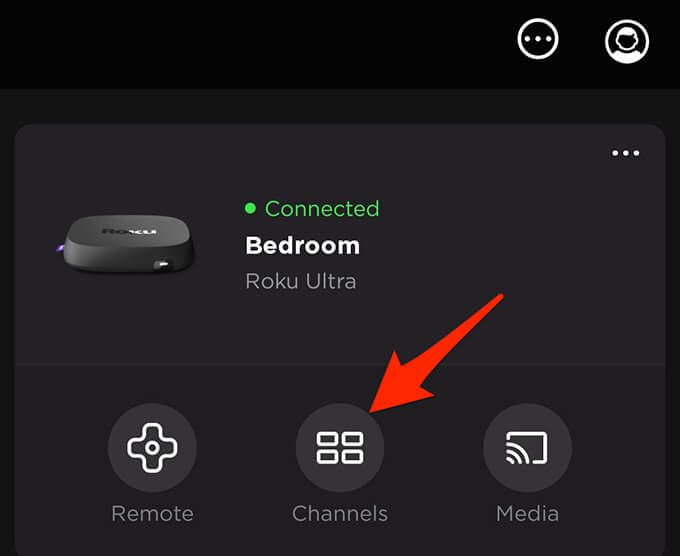
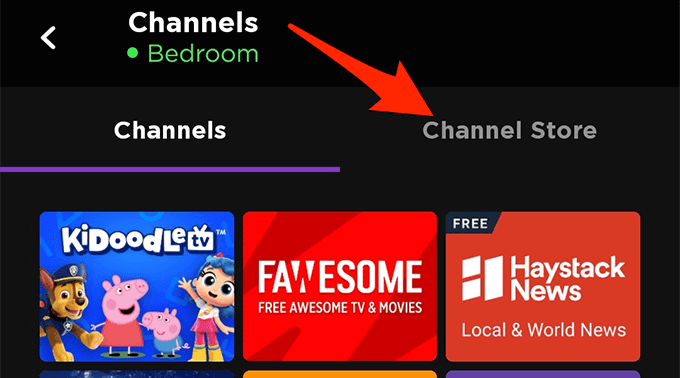
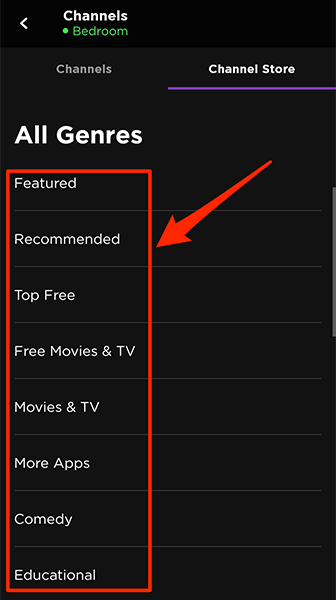
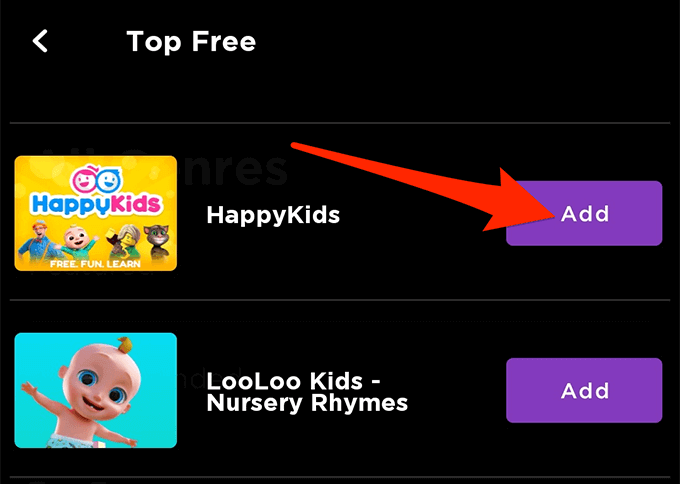
- Tombol Tambahakan berubah menjadi Luncurkan,yang menunjukkan Roku berhasil menambahkan saluran yang Anda pilih.
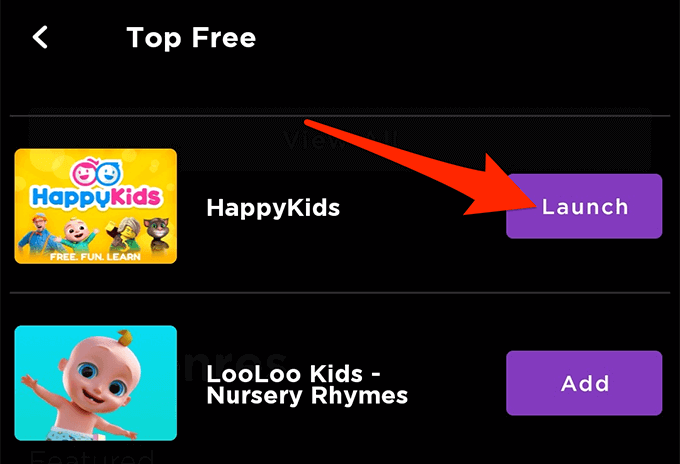
Untuk menghapus saluran menggunakan aplikasi seluler Roku, buka Saluranopsi di aplikasi. Ketuk dan tahan saluran dan pilih Hapus.
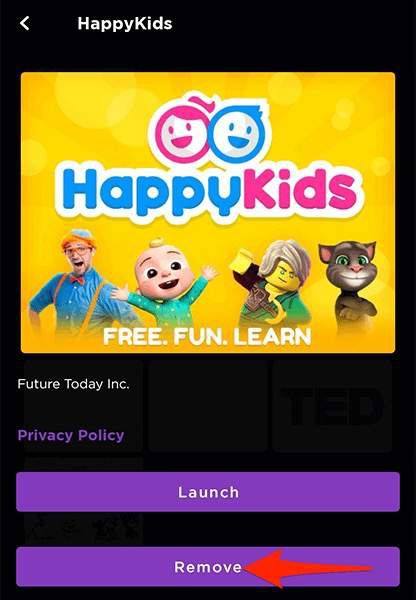
Tambahkan Saluran Tidak Bersertifikat ke Roku
Toko Saluran Roku memiliki banyak pilihan saluran, tetapi itu bukan satu-satunya sumber saluran untuk perangkat Anda. Ada saluran tertentu yang diklasifikasikan sebagai tidak bersertifikat, dan saluran ini tidak terdaftar di Toko Saluran.
Untuk menambahkan saluran tidak bersertifikat ini ke Roku, Anda harus menggunakan kode akses di Situs web Roku. Setiap saluran yang tidak bersertifikat memiliki kode akses untuk itu, dan Anda biasanya dapat menemukannya di situs web saluran atau repositori tempat Anda mendapatkan data saluran.
Setelah Anda memiliki kode akses saluran, ikuti langkah-langkah berikut di komputer desktop untuk menambahkan saluran yang tidak bersertifikat ke Roku Anda:



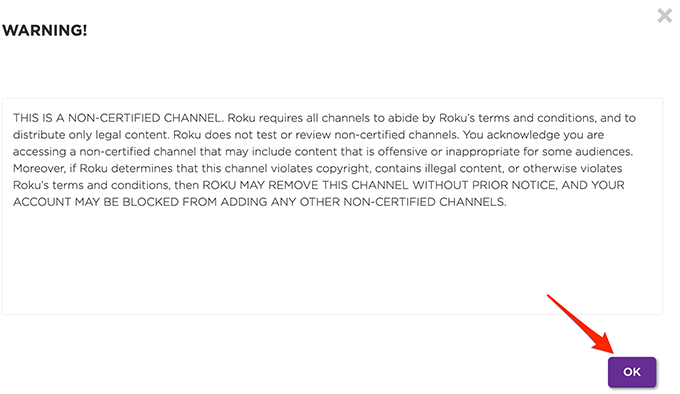
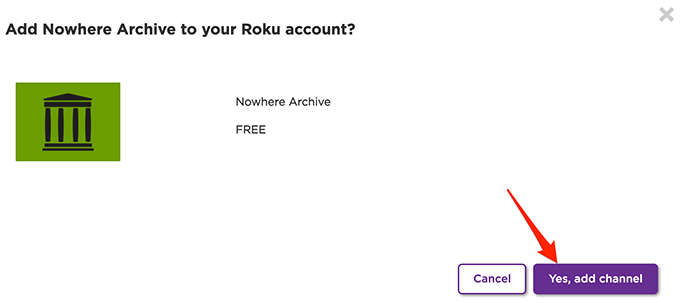
Anda dapat mengakses saluran tidak bersertifikat ini dengan cara yang sama seperti Anda mengakses saluran biasa. Satu-satunya perbedaan antara saluran biasa dan saluran tidak bersertifikat adalah cara Anda menambahkan saluran ke perangkat Roku.
Kami harap panduan ini membantu Anda mendapatkan saluran favorit di perangkat Roku. Beri tahu kami di komentar di bawah saluran apa yang Anda tambahkan ke perangkat Anda.